8、使用‘亮度/对比度’和‘色相/饱和度’来把雪地调的更有质感一些。
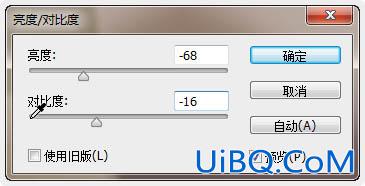
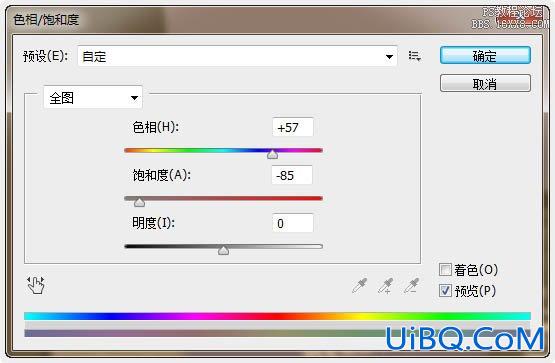
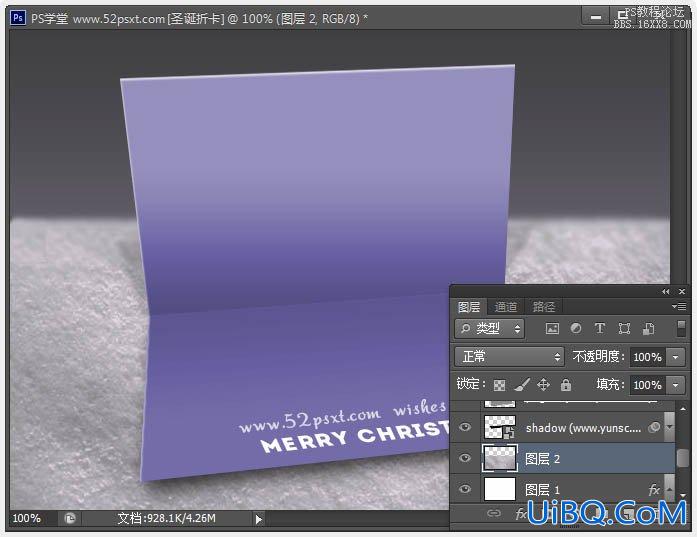
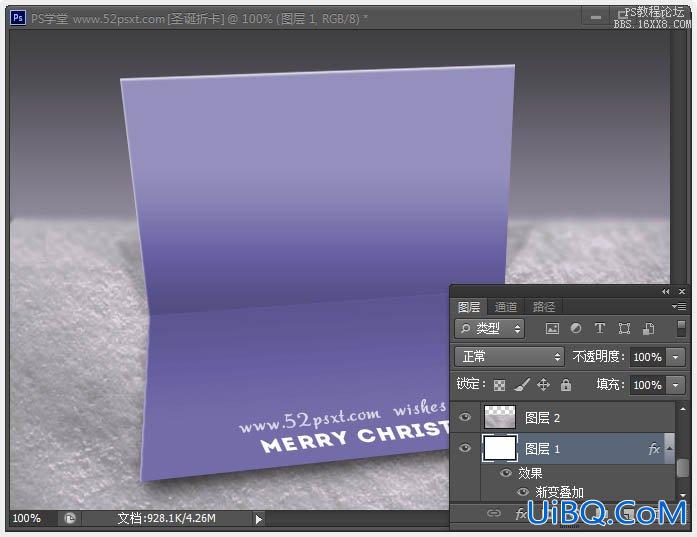
10、打开提供的‘雪松’素材,用选区工具将被雪覆盖的雪松一棵棵移到雪地上面去,根据自己想要的效果来摆。

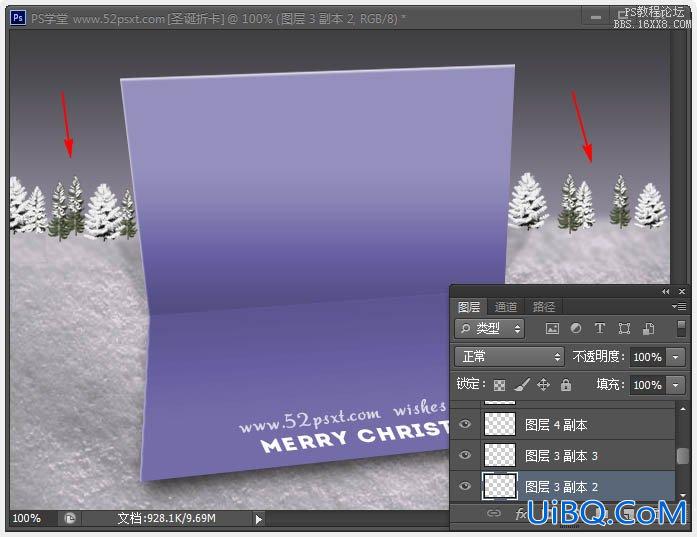
11、将全部雪松图层合并,然后执行:滤镜-模糊-高斯模糊,数值0.9px。



8、使用‘亮度/对比度’和‘色相/饱和度’来把雪地调的更有质感一些。
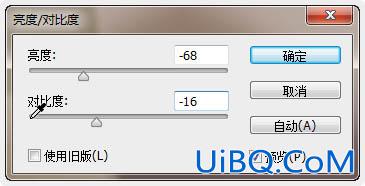
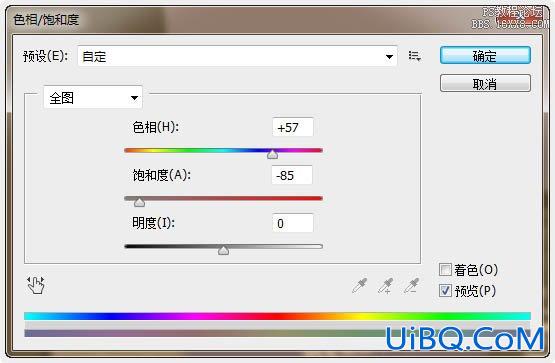
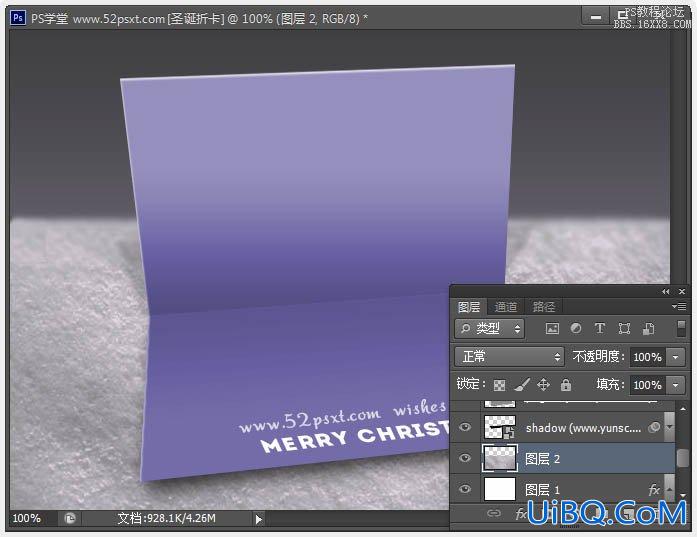
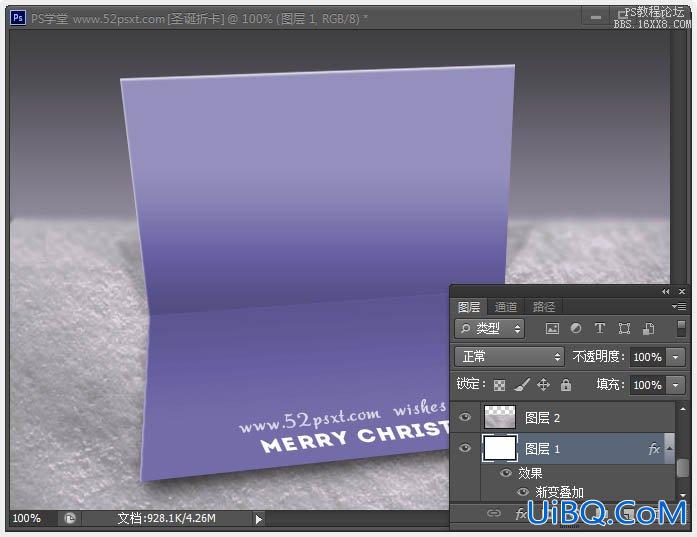
10、打开提供的‘雪松’素材,用选区工具将被雪覆盖的雪松一棵棵移到雪地上面去,根据自己想要的效果来摆。

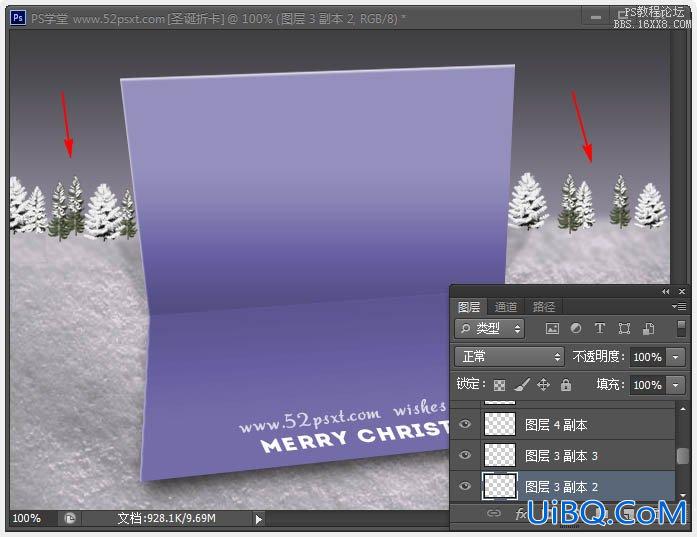
11、将全部雪松图层合并,然后执行:滤镜-模糊-高斯模糊,数值0.9px。



上一篇:ps滤镜制作下雨特效的基础教程
ps cs6设计简洁新年贺卡教程:下一篇
精彩评论